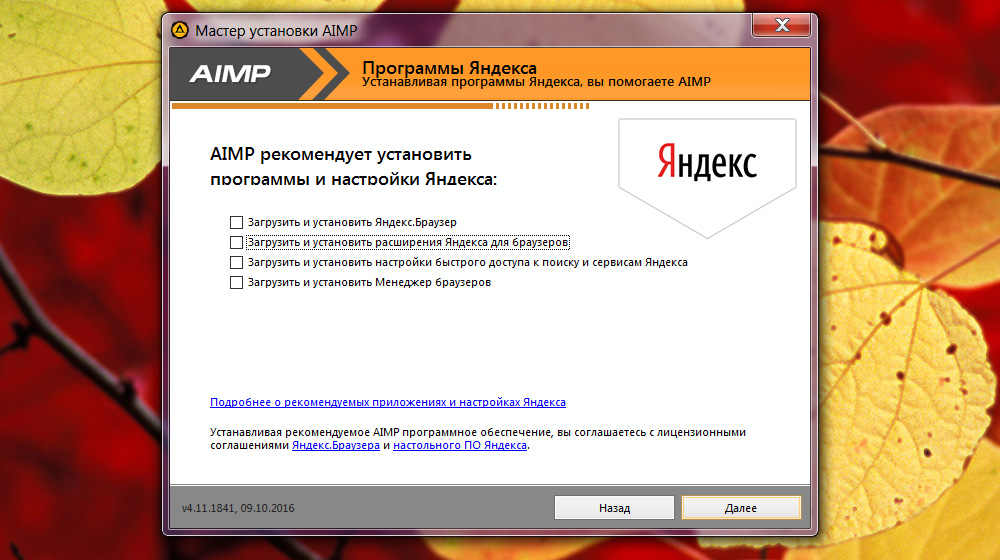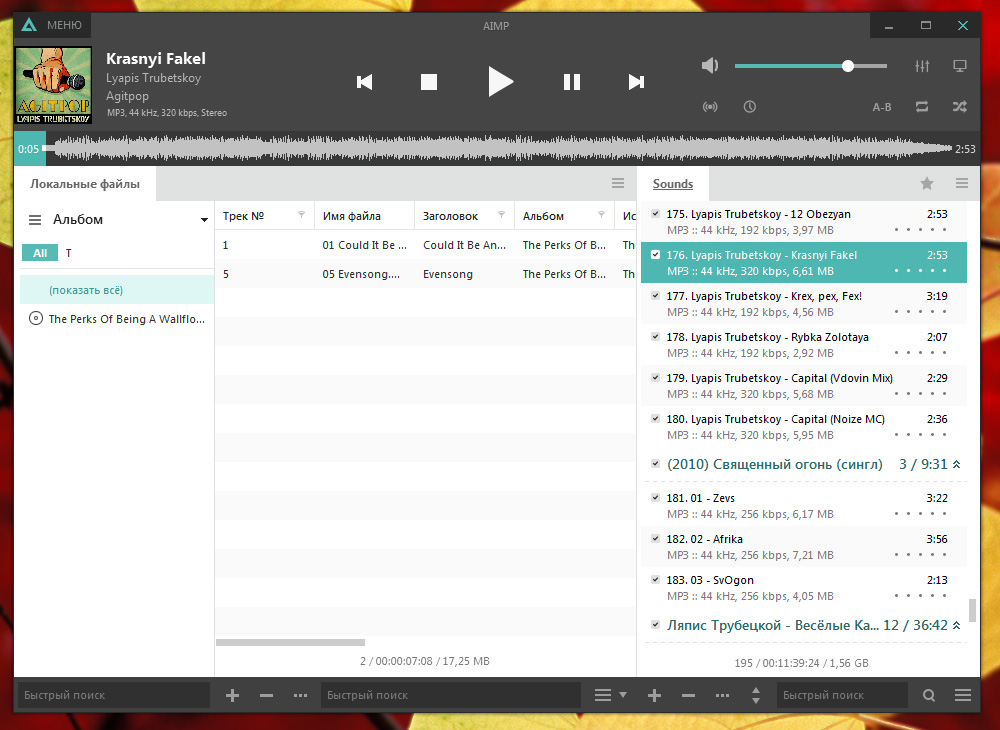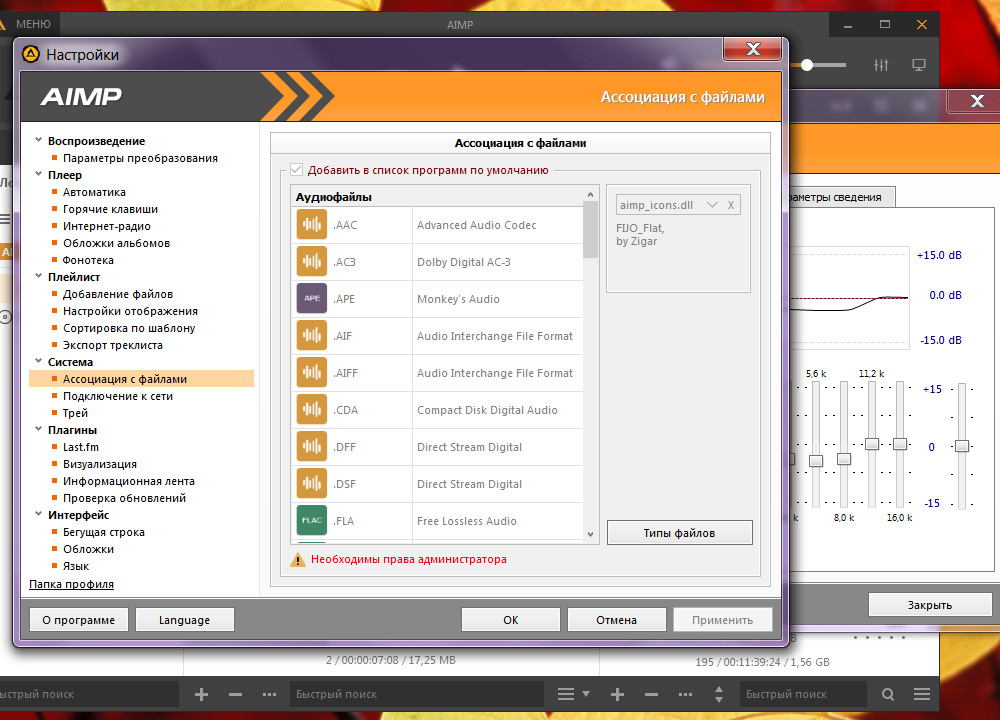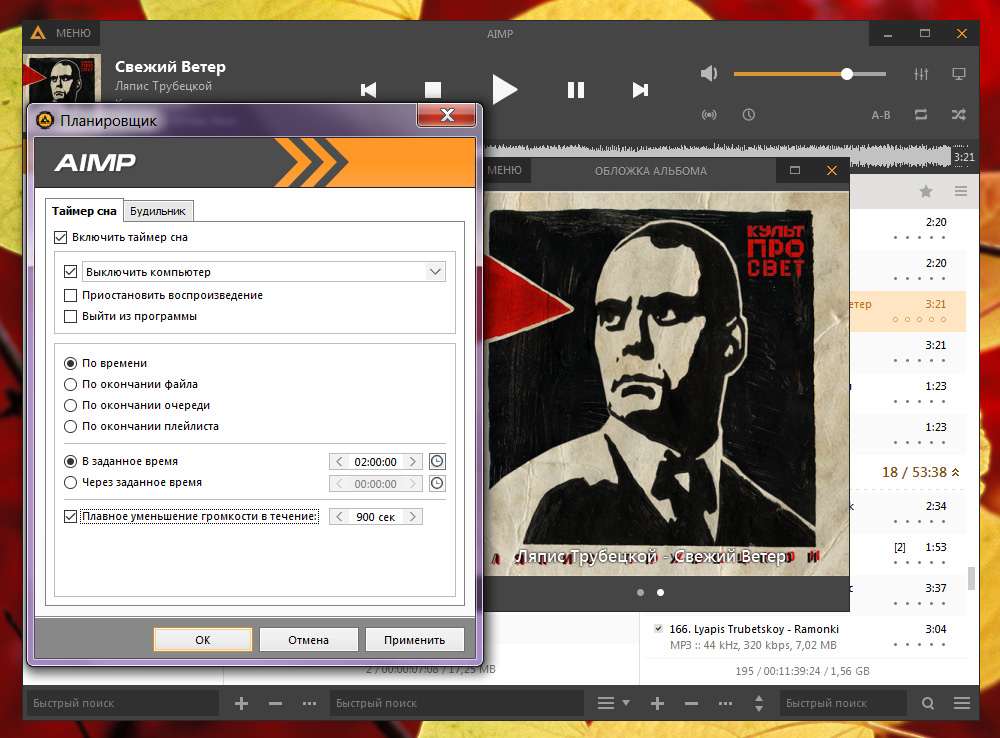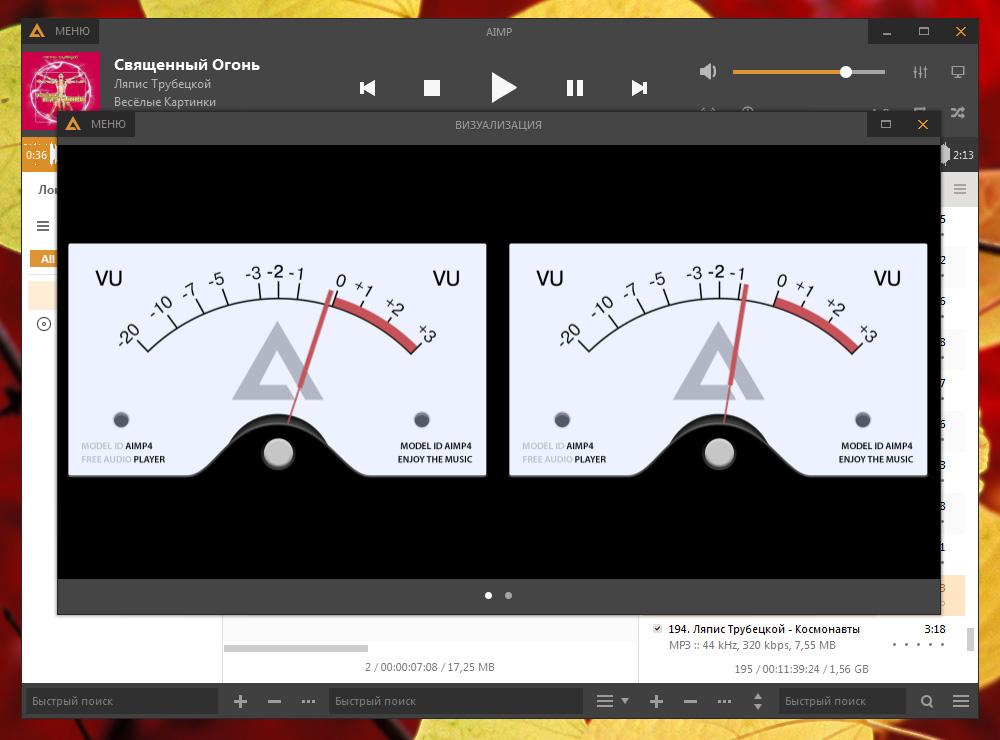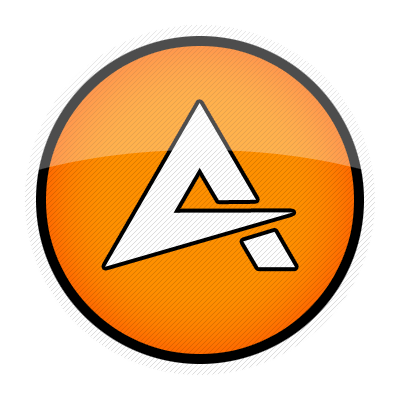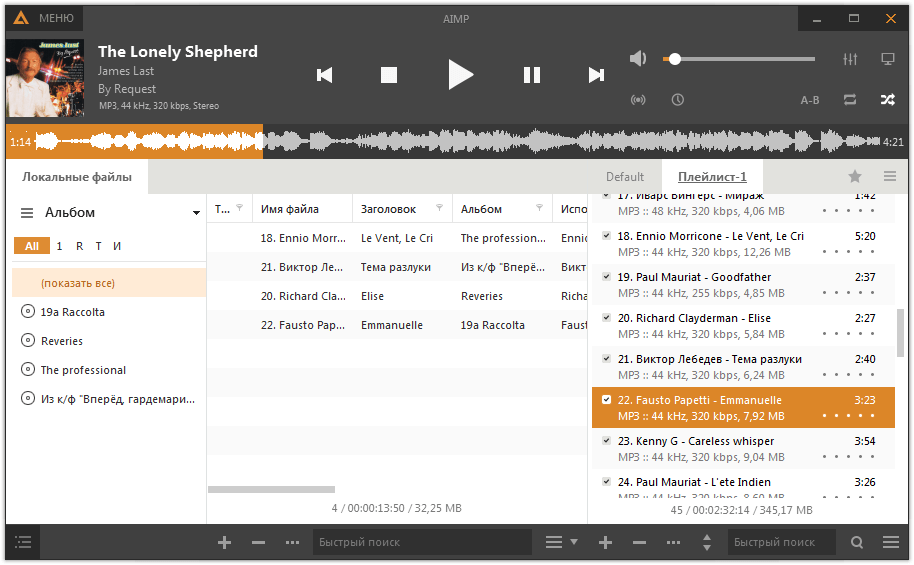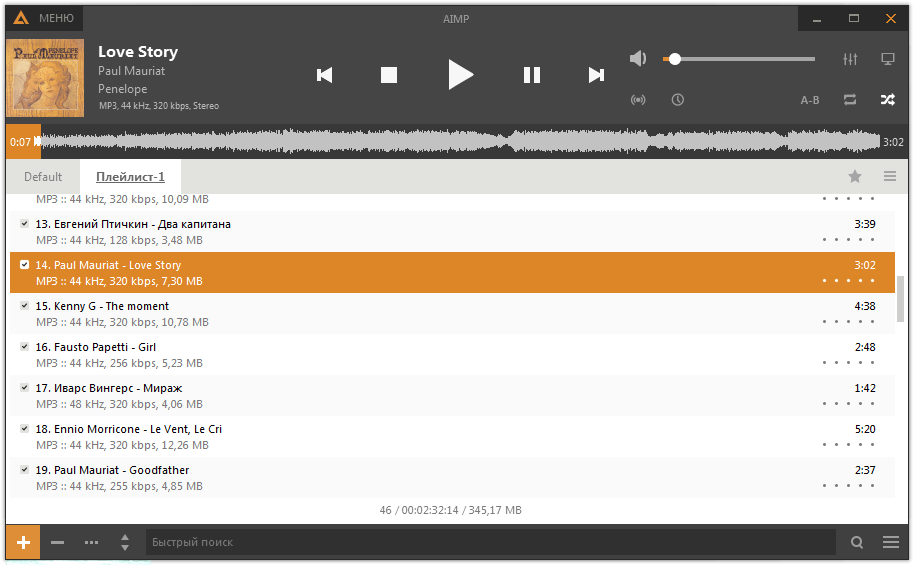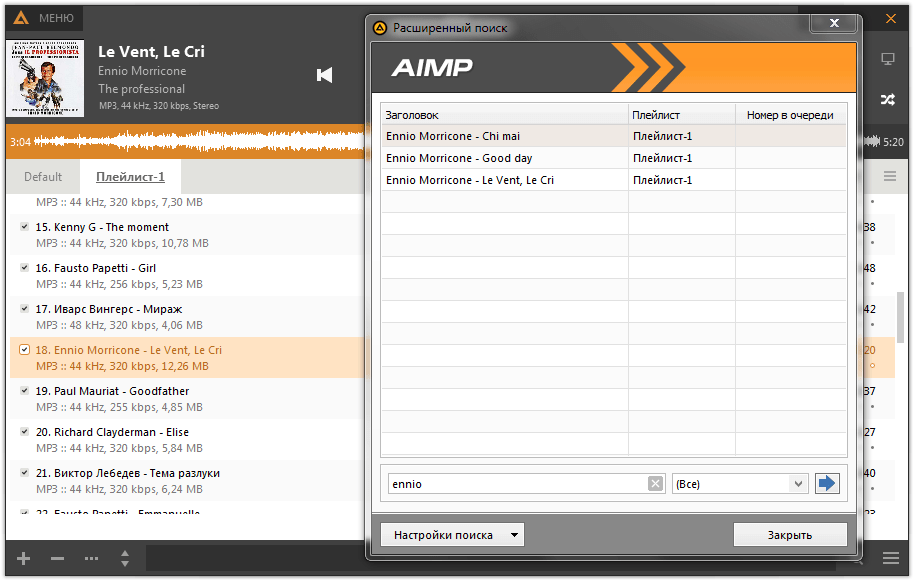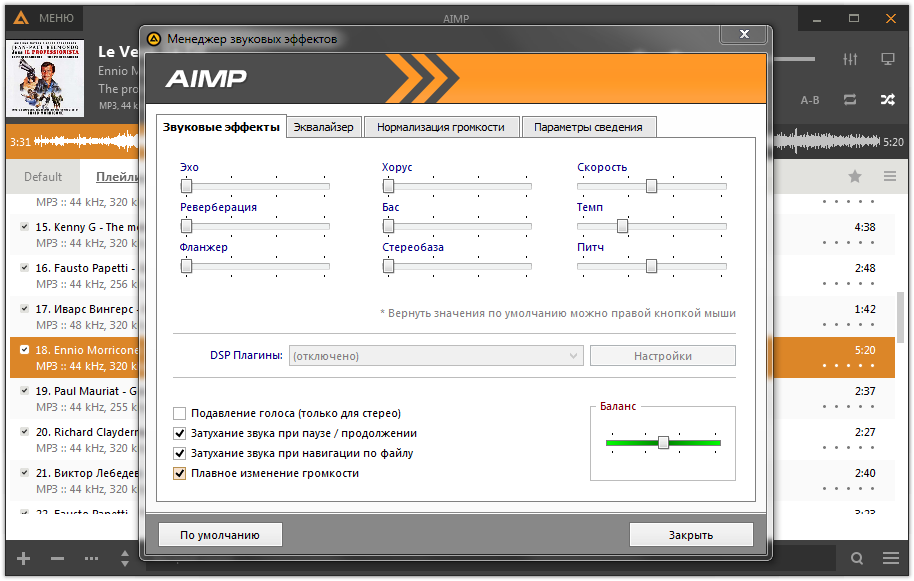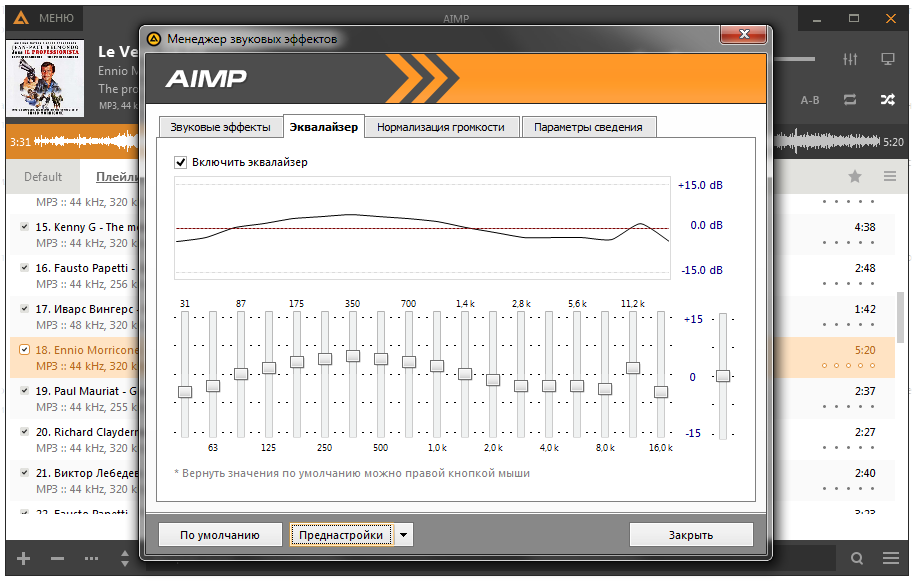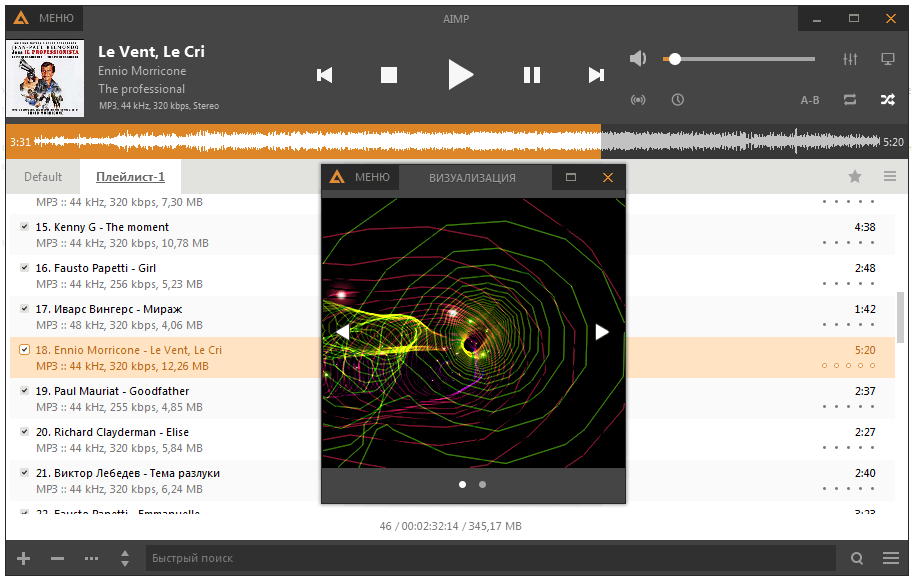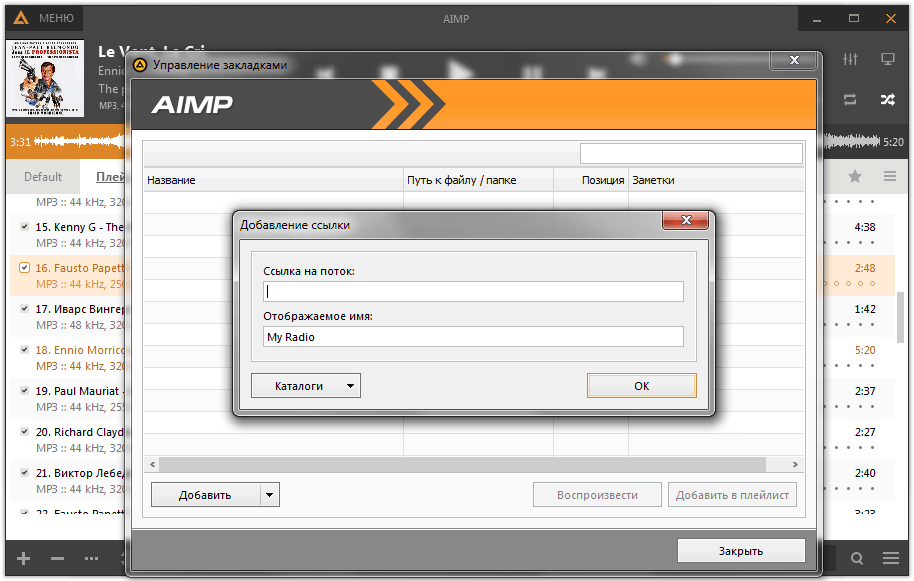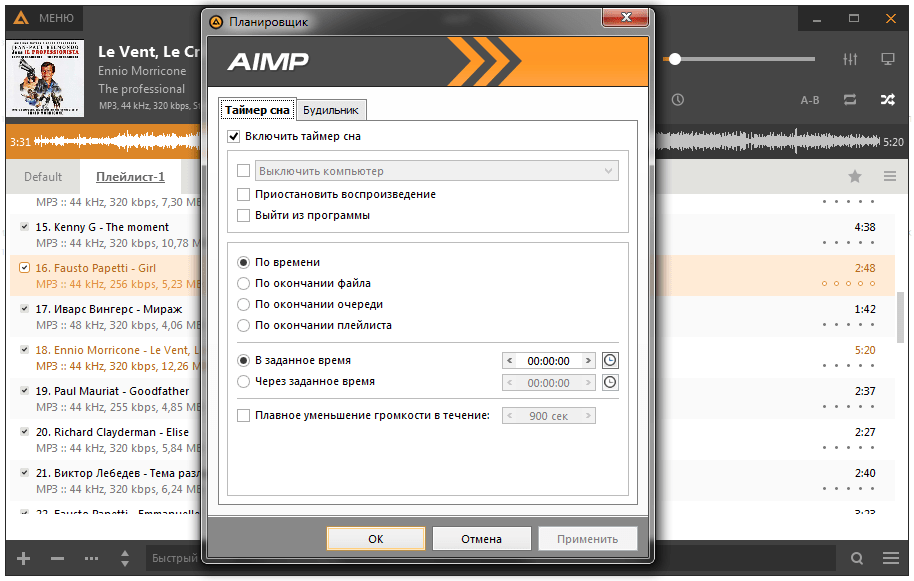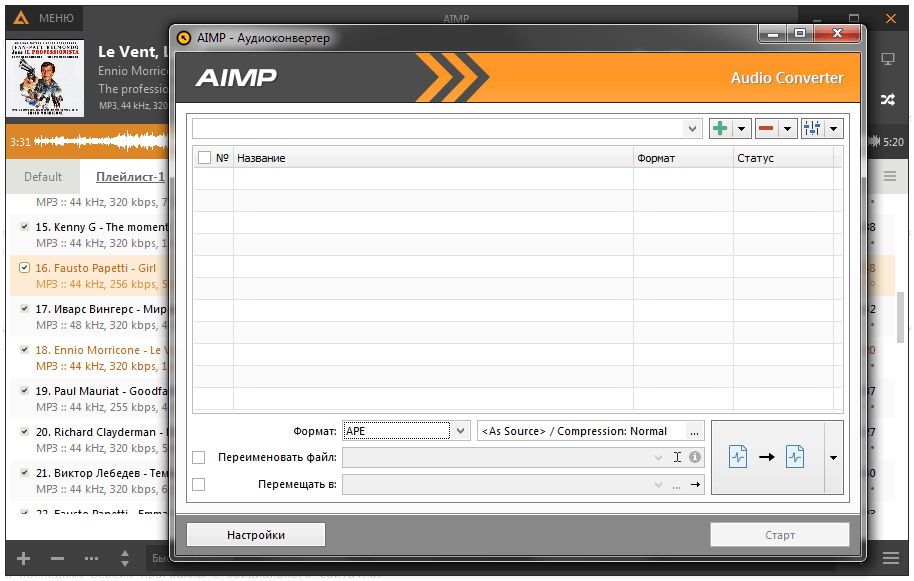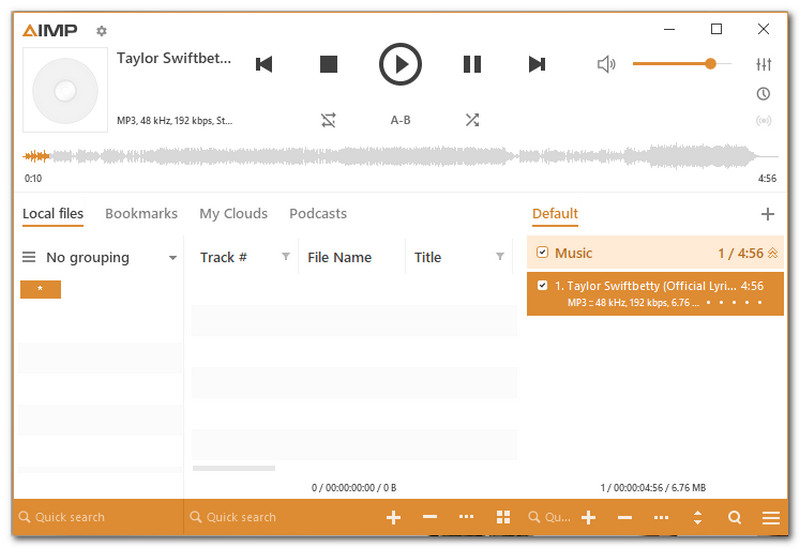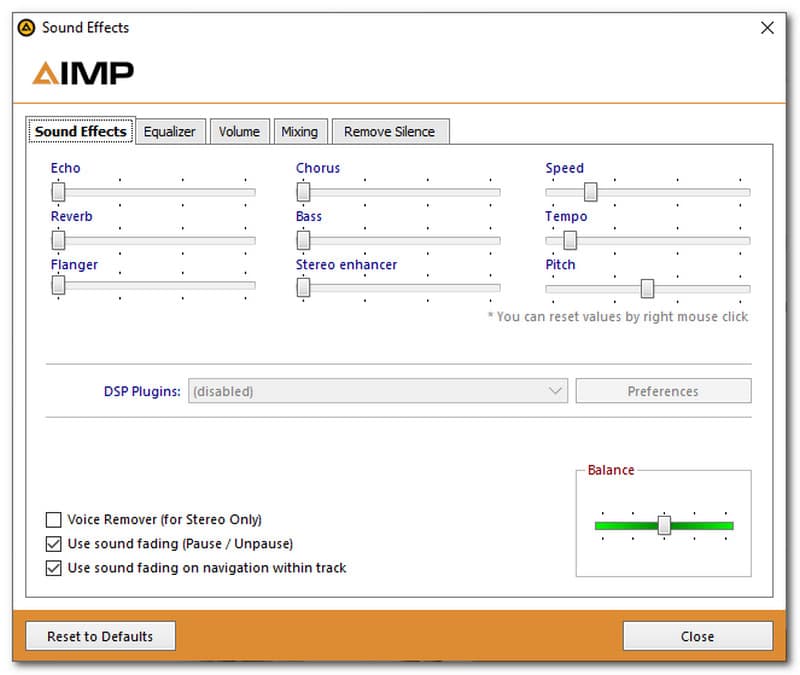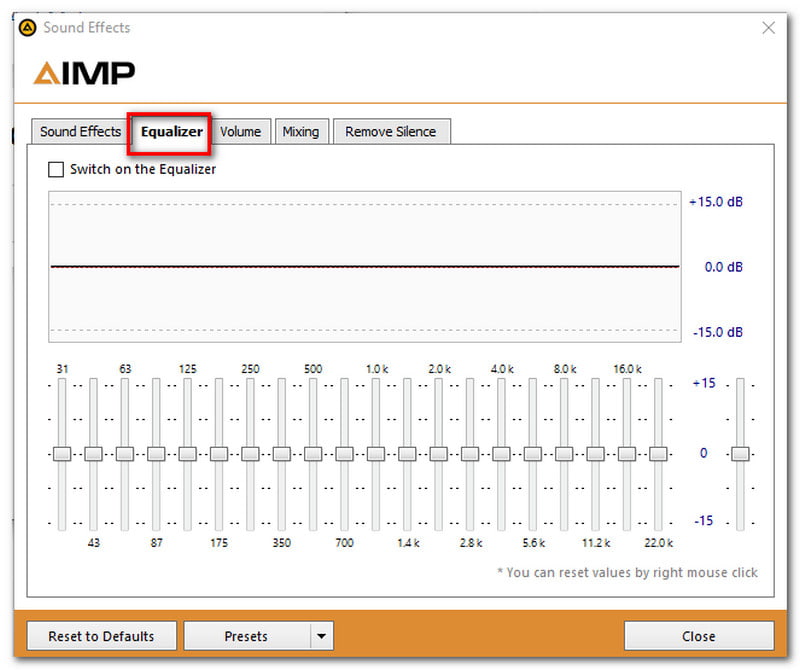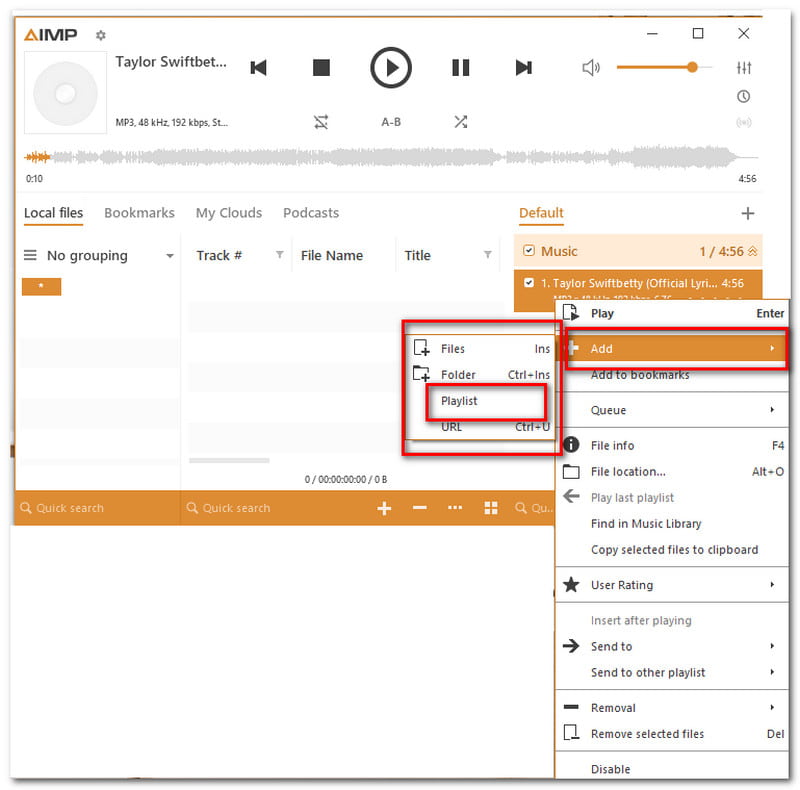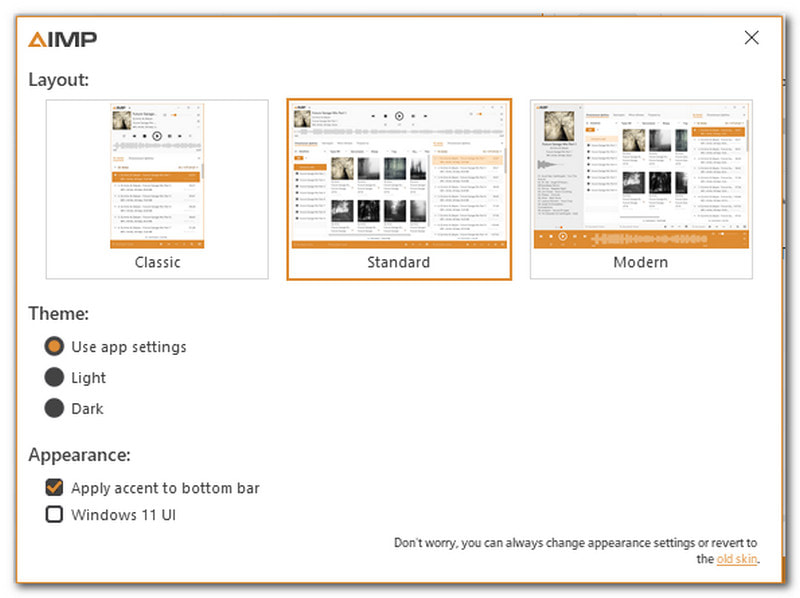Наверняка вы используете специальные программные продукты для каждой конкретной задачи, поскольку специализированное ПО справится значительно лучше. Этот принцип действует и для воспроизведения аудиофайлов на компьютере. В этой статье разберёмся для чего нужна программа Aimp и как ею пользоваться. Давайте же начнём. Поехали!
Информация будет особенно полезна тем, кто только осваивает ПК
Утилита Aimp представляет собой музыкальный плеер, предназначенный для того, чтобы сделать прослушивание музыки максимально приятным и комфортным. Этот плеер по праву считается лучшим среди всех бесплатных продуктов такого рода. Далее в статье вы узнаете, почему это так и почему стоит начать им пользоваться.
Галочки по желанию можно убрать
Начать нужно, разумеется, с установки. Скачать Aimp не составляет никакого труда. В интернете очень много ссылок, по которым вы можете скачать этот плеер. Процесс установки достаточно тривиальный и мало чем отличается от других приложений. Обращайте внимание на выбор различных режимов и функций, не стоит просто кликать «Далее» не глядя. Если не хотите, чтобы в ваш браузер попал Яндекс.Бар, снимите галочки с соответствующих пунктов. В конце выберите язык/языки, которыми вам удобно пользоваться. После этого начнётся установка, которая пройдёт очень быстро.
В последних версиях программы пользователям предлагается новый внешний вид
Попав в главное окно Aimp, первым делом нужно выполнить настройку, персонализировав все параметры. Чтобы открыть окно с настройками, кликните по иконке в виде гаечного ключа, которая расположена вверху.
Вам придется по душе гибкость и тонкость настроек
По очереди переходи от пункта к пункту, изменяя необходимые параметры. Чтоб все аудиофайлы автоматически запускались в Aimp, перейдите в раздел «Ассоциация файлов» и отметьте птичками все пункты. Нажмите кнопки «Задействовать» и «Применить», чтобы изменения вступили в силу.
На выбор несколько вариантов развития событий
В Aimp имеется очень удобная функция автоматического выключения компьютера, которая многим придётся по душе. Включив её, вы сможете спокойно уснуть под музыку, зная, что ПК выключится самостоятельно в заданное время. Помимо всего прочего, эта утилита позволяет слушать радио и даже записывать эфир.
Также, если вам не нравится стандартный интерфейс программы, его можно поменять. Для этого существуют так называемые визуализации. Устанавливаются они очень легко и быстро. Сначала нужно скачать архив с файлами темы. Затем скопируйте все файлы в папку AIMP3Plugins. Запустите плеер, а затем перейдите к окну визуализации. Выберите нужную тему или плагин и наслаждайтесь результатом.
Визуализация под названием Analog Meter (Classic)
Чтобы обновить Аимп, откройте меню настроек и перейдите в раздел «Обновления». Далее, кликните по кнопке «Проверить», а затем «Скачать обновление». Скачайте установочный файл, используя Яндекс.Диск или какой-либо из предложенных загрузчиков. После завершения загрузки запустите файл. Укажите путь к папке с плеером, включите или отключите дополнительные настройки, затем щёлкните по кнопке «Установить». В открывшемся окне отметьте галочками те форматы, которые будут открываться программой автоматически. По окончании установки вы получите обновлённый плеер Aimp.
Теперь вы знаете, что из себя представляет программа Aimp, какие возможности и функции она имеет, а также как настроить её под себя и обновить. Это программный продукт намного удобнее стандартного плеера Windows, функциональные возможности которого очень ограничены. Пишите в комментариях была ли полезной для вас эта статья и задавайте любые интересующие вопросы по рассмотренной теме.
Содержание
- Фонотека
- Формирование плейлиста
- Поиск файла
- Менеджер звуковых эффектов
- Визуализации
- Функция интернет-радио
- Планировщик заданий
- Конвертирование форматов
- Достоинства
- Недостатки
- Скачать AIMP бесплатно
- Вопросы и ответы
Пользователи-меломаны очень любят программы, разработанные специально для прослушивания музыки. Одна из таких программ — аудиоплеер AIMP, разработанный еще в 2000-х годах и улучшающийся с каждой новой версией.
Последняя версия программы обладает удобным и современным дизайном, выполненным в духе Windows 10, имеет множество функций для работы с медиафайлами. Этот плеер хорош для установки по умолчанию для проигрывания музыки, так как распространяется абсолютно бесплатно и имеет русскоязычное меню. Достаточно один раз скачать, установить и можно наслаждаться любимыми музыкальными произведениями!
Какие же функции предлагает AIMP свои пользователям?
Читайте также: Программы для прослушивания музыки на компьютере
Фонотека
Воспроизводить музыкальные файлы может любой плеер, но АИМП позволяет создать подробный каталог проигрываемой музыки. При большом количестве файлов, пользователь может отсортировать и отфильтровать нужные песни по разным признакам: исполнителю, жанру, альбому, композитору или техническим параметрам файла, например формату и частоте.
Формирование плейлиста
AIMP обладает широкими возможностями создания и редактирования плейлистов. Пользователь может создать неограниченное количество списков воспроизведения, которые будут собраны в специальном менеджере плейлистов. В нем можно задать временное расположение и количество файлов, задать индивидуальные настройки.
Даже не открывая менеджер плейлистов, в список можно сразу добавлять отдельные файлы и папки. Плеер поддерживает работу сразу с несколькими плейлистами, дает возможность их импорта и экспорта. Плейлист может быть создан на основе фонотеки. Сами музыкальные композиции можно воспроизводить в произвольном порядке или поставить на зацикливание одну из них.
Поиск файла
Самый быстрый способ найти нужный файл в плейлисте — воспользоваться строкой поиска в AIMP. Достаточно ввести всего несколько букв из названия файла и он поиск будет активирован. Пользователю также доступен расширенный поиск.
В программе предусмотрена функция поиска новых файлов в той папке, откуда были добавлены треки плейлиста.
Менеджер звуковых эффектов
АИМП обладает расширенными возможностями в управлении звуком. На вкладке звуковых эффектов можно настроить эхо, реверберацию, бас и другие параметры, включая скорость и темп воспроизведения. Для более приятного пользования плеером, не лишним будет активировать плавное изменение и затухание звука.
Эквалайзер позволяет пользователю как самому настроить диапазоны частот, так и выбрать предварительно настроенный шаблон для различных стилей музыки — классической, рока, джаза, популярной, клубной и прочих. Плеер имеет функцию нормализации громкости и возможность сведения соседних треков.
Визуализации
AIMP может воспроизводить различные визуальные эффекты во время проигрывания музыки. Это может быть заставка альбома или анимированное изображение.
Функция интернет-радио
С помощью аудиоплеера AIMP можно найти радиостанции и подключится к ним. Чтобы настроится на определенную радиостанцию, нужно просто добавить ссылку из интернета на ее поток. Пользователь может создать собственный каталог радиостанций. Понравившуюся песню, звучащую в эфире, можно записать на жесткий диск.
Планировщик заданий
Это программируемая часть аудиоплеера, с помощью которой ему можно задать действия не требующие участия пользователя. Например, дать задачу остановить работу в определенное время, выключить компьютер или выступить в роли будильника в заданное время, проигрывая определенный файл. Также здесь присутствует возможность выставить плавное затухание музыки в течении выставленного времени.
Конвертирование форматов
AIMP позволяет переводить файлы из одного формата в другой. Кроме того, в аудиоконверторе предусмотрены функции сжатия файлов, настройка частоты, каналов и сэмплов. Конвертированные файлы можно сохранять под другими именами и выбирать для них место на жестком диске.
Вот и подошел к концу наш обзор аудиоплеера AIMP, подведем итоги.
Достоинства
— Программа имеет русскоязычное меню
— Аудиоплеер распространяется бесплатно
— Приложение имеет современный и ненавязчивый интерфейс
— Фонотека позволяет удобно структурировать музыку
— Редактирование данных о музыкальных файлах
— Удобный и функциональный эквалайзер
— Гибкий и удобный планировщик
— Прослушивание радио онлайн
— Функция конвертирования форматов
Недостатки
— Визуальные эффекты представлены формально
— Программа не удобно сворачивается в трей
Загрузить последнюю версию программы с официального сайта
Похожие программы и статьи:
Для чего программа AIMP
Рейтинг:
4.19 из 5
(16 голосов)
Система: Windows 7, 8, 8.1, 10, XP, Vista
Категория: Обзоры программ
Размер: 9 MB
Язык: Русский
Версия: 4.51.2075
AIMP — популярный проигрыватель аудиофайлов с набором встроенных утилит в своем составе. Есть инструмент для конвертирования аудио, присутствуют средства для изменения ID3v-тегов.
Впервые запустили Aimp и не знаете, какие кнопки жать, чтобы включить песню или настроить звук? Это нормально, тут нечего стесняться. Несмотря на то, что у плеера дружественный интерфейс, требуется время на знакомство с ним и изучение функционала программы. Благодаря этой инструкции вы сможете быстрее разобраться, как пользоваться Aimp — его десктопной версией для операционных систем семейства Windows (10, 8, 7 и XP).
Главное окно проигрывателя по умолчанию состоит из 4х частей, смотрите скриншот ниже (здесь изображен Aimp версии 4.50).
- Верхняя панель — это панель управления воспроизведением. Здесь расположены кнопки play, stop, перемотка, ползунок регулировки звука, эквалайзер, визуализация, повтор и сортировка.
- Ниже в левом окне отображаются файлы (музыкальные треки), которые лежат в папке, открытой через Aimp для воспроизведения.
- В правом окне отображается плейлист, который можно составить из песен, лежащих в разных папках. Плейлисты удобно использоваться для создания своих сборников по настроению. Например, для тренировок, релакса, романтических вечеров.
- На самой нижней панели расположены кнопки управления списком воспроизведения и плейлистом (плюс/минус — добавить/удалить файл, окно поиска, кнопка переключения вида, и др.)
Лучший способ слушать музыку через Aimp — это добавить папку со своими песнями в программу и настроить ее автоматическое обновление. Нажмите плюсик на нижней панели.
В открывшемся окне нажмите кнопку «Добавить» и выберите папку с музыкой на жестком диске своего компьютера.
В соседней вкладке «Настройки» можете включить поиск изменений при каждом запуске программы, чтобы Aimp автоматически пересканировывал открытую папку и добавлял новые файлы в свою библиотеку. В таком случае не придется каждый раз вручную добавлять папку, если в ней появились новые треки, однако время запуска плеера из-за включенной функции сканирования увеличится.
P.S. альтернативные способы добавления музыкальных файлов в программу:
- Просто дважды кликнуть по файлу левой кнопкой мыши, если формат был ассоциирован с Aimp во время установки, он откроется именно в этом проигрывателе;
- Перетащить музыкальный файл в окно плеера;
- Открыть файлы по отдельности или целую папку с ними в секции плейлист, нажав на плюсик ниже — тогда из выбранных треков будет создан список воспроизведения.
Итак, музыка добавлена в Aimp, кликните по любому треку дважды левой кнопкой мыши, либо выберите его и нажмите кнопку play на верхней панели, или кнопку Пробел на клавиатуре, чтобы начать воспроизведение.
Отрегулируйте громкость по вкусу ползунком сверху. Aimp автоматически выводит звук на звуковую карту, выбранную в Windows как аудиоустройство по умолчанию. Поменять ее можно, зайдя через меню в настройки плеера и кликнув на окно выбора возле надписи «Устройство» в первой вкладке «Воспроизведение».
Для переключения между треками пользуйтесь клавишами на клавиатуре — F1 и F2, или стрелочками на верхней панели Aimp. Если воспроизводимый звук не нравится, откройте эквалайзер и настройте частоты вручную, или выберите одну из сохраненных преднастроек. Рекомендуем попробовать Rock, Soft и Soft Rock.
Чтобы один и тот же трек играл не переставая, нажмите кнопку R, или кликните на значок повтора на верхней панели. Левее от него расположен значок в виде букв A-B — он тоже включает повтор, но не целого трека, а только выбранного отрезка.
С этой опцией повтора отрезка можно быстро научить попугая говорить 
У Aimp есть минималистичный вариант отображения интерфейса. Нажмите кнопку «-» на верхней панели — плеер свернется в маленькую панельку, которую можно перемещать в любое место рабочего стола.
Если захотите свернуть программу полностью, чтобы даже панельки видно не было, нажмите на клавиатуре сочетание клавиш Win+D.
Изменить внешний вид Aimp можно с помощью обложек, а доступный функционал — с помощью плагинов, устанавливаемых отдельно и идущих в комплекте.
Надеемся, после прочтения этой инструкции, вам теперь понятно как пользоваться плеером Aimp на операционной системе Windows. Если же остались вопросы, посетите раздел инструкций, или напишите их в форму комментариев ниже.


Есть много версий, есть Aimp 2/3/4. Все они немного отличаются по звучанию. Я вот очень долгое время пользовался Aimp 2, потом попробовал Aimp 3, но там звучание мне уже не понравилось. Просто начиная с третьей версии они используют уже собственный движок для воспроизведения, ну и мне он что-то не очень. А вот Aimp 4 скажу честно — не слушал, ну то есть не вслушивался, так то играет неплохо
Чем так хорош этот плеер? Ну как мне кажется, то все началось с того, что один программист создал плеер который отличался от всех остальных тем что он был реально удобный. И в нем все элементы управления, то есть кнопки, все они были как-то удобно расположены. И плеер начал потихоньку набирать популярность.
Честно признаюсь я с недавнего времени уже не пользуюсь данным плеером. Хотя мне даже самому это странно, ведь он был верным другом для меня не один год…
А все потому что я купил новый современный компьютер и отдельную звуковую карту и теперь слушаю музыку на Ютубе без обработки (правда потом я все таки перешел на плеер Foobar2000). Эквалайзер в Аимпе как по мне то качественный, я раньше музыку им и обрабатывал, а теперь нет, ибо звуковая карта хорошая и ничего мне обрабатывать не нужно… в общем как-то так…
Но Аимп плеер крутой, особенно он хорошо воспроизводит музыку в формате flac, ну это мне так кажется..
Вот как выглядит плеер Aimp 3:
Чтобы открыть плейлист, то нужно нажать на эту кнопку:
А чтобы эквалайзер, то на эту:
Вот видите, все сделано удобно. Да, я соглашусь с вами, если вы скажите что почти все также сделано и в популярном плеере Winamp, но все таки Aimp чем-то особенный, ну не могу сказать чем, но что-то явно в нем есть!
Вы можете также менять визуализации плеера, просто нажмите правой кнопкой там где отображается визуализация и выберете другую:
В настройках плеера можно настроить всплывающую полоску в верху экрана, чтобы когда начиналась песня, то у вас она показывалась на некоторое время. В настройки сами попасть можно нажав на эту кнопку:
Чтобы настроить эту всплывающую полоску, то откройте раздел Информационная лента:
А вот как это все выглядит на деле, как по мне так полезная функция, ленту можно настроить так чтобы она никак не мешала вам:
Плеер разумеется что поддерживает сменные обложки, дополнительные визуализации, плагины, все это добро можно скачать на официальном форуме. Там же есть и инструкции как это все установить, не думаю что с этим могут быть проблемы
В настройках думаю вы разберетесь. Хотя можно там ничего и не менять, все нормально и так будет работать
И еще на заметку вам, Aimp устанавливается вот в эту папку:
C:Program Files (x86)AIMP3
Ну или в почти такую же, тут просто цифра 3, это версия, ну вы поняли я думаю..
Как удалить программу Aimp с компьютера полностью?
Какой бы не был классный этот плеер Aimp, он не может всем нравится, тут я согласен. И если он вам не нужен, то конечно логично будет его удалить. Но как это сделать правильно? Ну для самых крутых юзеров есть такой инструмент как Revo Uninstaller. Он не только умеет удалять программы но и чистит мусор, которые программы после себя могут оставить. В общем рекомендую, мое дело предложить
Ну а теперь как удалить просто из винды, без каких либо прог. Итак, нажимаете Пуск и выбираете там Панель управления:
Если у вас Windows 10, то там чтобы этот пункт найти то нужно вызвать секретное меню, для этого зажмите кнопки Win + X! Кстати ничего против Windows 10 я не имею, но не знаю или со мной что-то не так или что, но мне куда больше нравится стеклянный интерфейс Windows 7…
Найти теперь значок тут Программы и компоненты, запускаем его:
Откроется окно где будет список всего софта, который стоит у вас на компе. Вот тут нужно найти Aimp, нажать по нему правой кнопкой и выбрать Удалить:
Потом будет сообщение, нажимаем там ОК:
Чтобы удалить Aimp полностью, то в следующем окне поставьте две галочки и потом нажимайте Удалить:
Все, потом будет только написано что все было удалено нормально и косяков нет:
В общем как видите, все удаляется нормально. А вот есть такие программы, которые когда начинаешь удалять, то они прям просят их не удалять. Ну то есть показывают картинку где слезно просят не удалять. В общем просто интересно есть ли пользователи, которые видя это сообщение, думают… ну ладно.. не буду я тебя удалять сегодня…
Ну вот и все ребята! Надеюсь что теперь вы знает что такое Aimp, что это за программа и как ее удалить. Удачи вам в жизни, хорошего настроения
На главную!
Aimp неизвестные программы
18.07.2016
Основные возможности и системные требования
Эта программа содержит в себе множество функций, которые будут полезны обычному пользователю, изредка слушающему музыку, и заядлому меломану:
- Поддержка более 30 форматов без необходимости в установке дополнительных аудиокодеков. К ним относятся: MPEG (.mp1,. mp2, .mp3), M4A, M4B; FLAC; AAC, AC3, APE, AT3, AA3; CDA, DTS, DSF, DFF, IT; MIDI, MO3, MOD, MPC, MTM; OFR, OGG, OMA, OPUS, RMI, S3M, SPX, TAK, TTA; UMX, WAV, WMA, WV, XM MKA.
- Воспроизведение онлайн-радиостанций.
- Создание нескольких плейлистов и возможность их редактирования во время воспроизведения музыки в одном из них.
- Настройка «локальных» и «глобальных» горячих клавиш, позволяющих управлять AIMP в активном и неактивном окнах соответственно.
- Эквалайзер с десятком готовых настроек для наиболее популярных музыкальных жанров.
- Глубокое изменение внешнего вида с помощью обширной библиотеки обложек.
- Редактирование тегов аудиофайлов.
- Планировщик. Он позволяет выключить компьютер после воспроизведения последнего файла в плейлисте или разбудить пользователя в назначенное время.
Эта программа нетребовательна к ресурсам компьютера и полностью бесплатна. С официального сайта можно скачать AIMP для Windows (7, 8, Vista, XP) и Android. Другие операционные системы не поддерживаются.
Здравствуйте читатели моего блога. С вами Марат Наурузбаев.
Многие из вас задаются вопросом, какой аудио проигрыватель использовать для прослушивания музыки с большим набором возможностей и чтобы он был бесплатный? Стандартный проигрыватель windows не всегда удовлетворяет потребностям рядового пользователя, имеет не совсем понятный интерфейс и к тому же является «тяжелым».
Среди большого разнообразия аудио проигрывателей больше всего мне понравился простой и в то же время имеющий большое количество настроек, заслуживший много наград и к тому же бесплатный проигрыватель Aimp. Есть версия под Windows и Android, есть переносная версия, которой можно пользоваться прямо с “флешки”, не устанавливая программу.
В этой статье поговорим, как скачать и установить Aimp, а также как настроить Aimp и как им пользоваться для прослушивания музыки и других mp3 файлов. Как всегда я опишу процесс детально с картинками и видео. Итак, поехали…
- Где и как скачать Aimp
- Установка Aimp
- Настройка Aimp
- Как пользоваться Aimp
Чтобы скачать аудио проигрыватель Aimp, заходим на официальный сайт программы aimp.ru, раздел «Скачать», выбираем последнюю (не Beta)версию и жмем «Скачать с сервера»
Установка Aimp
Скачанный на компьютер файл запускаем. Выбираем нужный нам язык. Кроме русского языка присутствует большой выбор других языков, в том числе украинский, белорусский, казахский и другие языки
Запускается мастер установки Aimp. Нажимаем «Далее»
Соглашаемся с лицензионным соглашением, выставив соответствующую галочку. Нажимаем «Далее»
Выбираем параметры установки: папку для установки, версию программы (переносная или обычная), нажимаем «Далее»
Убираем галочки с установки дополнительных программ. Нажимаем «Далее»
Выбираем параметры интеграции в Windows. Я рекомендую оставить галочки по умолчанию. Нажимаем «Установить»
Проигрыватель Aimp начнет устанавливаться на вашем компьютере
После установки можно оставить галочку «Запустить Aimp» и нажать «Завершить»
Запустится наш проигрыватель Aimp с настройками по умолчанию
Обзор интерфейса
Оформление AIMP такое, что его базовыми функциями можно пользоваться, используя знания о Windows Media Player. Условно интерфейс можно разделить на 3 функциональных блока:
- Воспроизведение.
- Управление плейлистами.
- Фонотека.
Примечание. Далее будет рассматриваться интерфейс обложки, установленной по умолчанию в актуальной версии 4.51.
Блок воспроизведения
Он состоит из 3 частей:
- Строка–заголовок.
- Блок информации.
- Управляющие кнопки.
Строка-заголовок содержит в себе 5 кнопок и название программы в ее центре. Первая отвечает за вызов главного меню AIMP. Вторая кнопка в виде четырех маленьких квадратиков переключает комбинацию цветов обложки с серого и белого на черный.
Последние 3 кнопки управляют окном: сворачивают его в миниатюру, разворачивают на весь экран и закрывают.
Блок информации содержит в себе обложку (она автоматически загружается из Сети), название записи и альбома, формат файла и битрейт.
Справа и под ним находятся кнопки:
- Управления воспроизведением («Старт»/»Пауза», «Стоп», «Следующий»/»Предыдущий»).
- Шкала регулятора громкости.
- Планировщика (похожа на часы). При включении этой опции рядом с ней появится таймер.
- Отображения окна визуального образа в виде пиктограммы монитора.
- Менеджера звуковых эффектов, содержащего в себе эквалайзер и инструменты для искажения исходного звучания.
- Повтора играющего трека и случайного воспроизведения.
Под ними находится полоса перемотки записи с таймерами на каждом конце. Первый отображает время, прошедшее с начала проигрывания, а второй – длину записи.
При сворачивании окна на рабочем столе появляется узкая полоса, отображающая название трека, управляющие кнопки и полоса перемотки. Полезно знать, что в AIMP такая функция присутствует.
Примечание. Управляющие кнопки появляются только после наведения курсора на миниатюру.
Прослушивание музыки ВКонтакте через aimp
Вы можете прочитать, перейдя по ссылке. Сегодня речь пойдет о том, как можно удобно слушать музыку с вышеупомянутого сайта. Итак, разработчики приложения выпустили плагин, который позволяет использовать вконтакте аимп. Так вы можете не открывая браузер прослушивать любые композиции, просто производя их загрузку из соцсети. Функция весьма полезна по двум причинам: во-первых браузер намного более грузящее приложение и при запуске игр это может существенно сказывать на производительности, во-вторых aimp очень удобен в использовании на мультимедийных клавиатурах, где переход на следующую композицию можно сделать не открывая окно программы.
Использования aimp для прослушивания ВК записей невозможно без установки соответствующего плагина.
Для того, чтобы его установить нужно:
- На данный момент актуальная версия проигрывателя 4.10, для него можно загрузить плагин по ссылке https://www.aimp.ru/index.php?do=catalog&rec_id=819 ;
- После загрузки, распакуйте архив в папку Plugins корневой директории приложения;
- Теперь перейдите в настройки программы и найдите вкладку «Плагины»;
- Найдите только что загруженный файл и установите флажок возле него;
- В разделе плагины появится опция «Вконтакте» перейдя на неё нажмите кнопку «Авторизироваться» и введите свои данные.
С этого момента у нас открывается доступ к аудиозаписям вконтакте. Для того, чтобы их использовать вам нужно перейти на вкладку ВКонтакте из основного окна программы и выбрать нужный вам раздел.
Программа Aimp основательно завоевала расположение пользователей благодаря профессиональному подходу к качеству товара и, надо сказать, вполне заслужено. Aimp — один из лучших проигрывателей современности.
Если у Вас остались вопросы по теме «Как пользоваться Aimp?», то можете задать их в комментариях
if(function_exists(«the_ratings»)) { the_ratings(); } ?>
Наверняка вы используете специальные программные продукты для каждой конкретной задачи, поскольку специализированное ПО справится значительно лучше. Этот принцип действует и для воспроизведения аудиофайлов на компьютере . В этой статье разберёмся для чего нужна программа Aimp и как ею пользоваться. Давайте же начнём. Поехали!
Информация будет особенно полезна тем, кто только осваивает ПК
Утилита Aimp представляет собой музыкальный плеер, предназначенный для того, чтобы сделать прослушивание музыки максимально приятным и комфортным. Этот плеер по праву считается лучшим среди всех бесплатных продуктов такого рода. Далее в статье вы узнаете, почему это так и почему стоит начать им пользоваться.
Галочки по желанию можно убрать
Начать нужно, разумеется, с установки. Скачать Aimp не составляет никакого труда. В интернете очень много ссылок, по которым вы можете скачать этот плеер. Процесс установки достаточно тривиальный и мало чем отличается от других приложений. Обращайте внимание на выбор различных режимов и функций, не стоит просто кликать «Далее» не глядя. Если не хотите, чтобы в ваш браузер попал Яндекс.Бар , снимите галочки с соответствующих пунктов. В конце выберите язык/языки, которыми вам удобно пользоваться. После этого начнётся установка, которая пройдёт очень быстро.
В последних версиях программы пользователям предлагается новый внешний вид
Попав в главное окно Aimp, первым делом нужно выполнить настройку, персонализировав все параметры. Чтобы открыть окно с настройками, кликните по иконке в виде гаечного ключа, которая расположена вверху.
Вам придется по душе гибкость и тонкость настроек
По очереди переходи от пункта к пункту, изменяя необходимые параметры. Чтоб все аудиофайлы автоматически запускались в Aimp, перейдите в раздел «Ассоциация файлов» и отметьте птичками все пункты. Нажмите кнопки «Задействовать» и «Применить», чтобы изменения вступили в силу.
На выбор несколько вариантов развития событий
В Aimp имеется очень удобная функция автоматического выключения компьютера , которая многим придётся по душе. Включив её, вы сможете спокойно уснуть под музыку, зная, что ПК выключится самостоятельно в заданное время. Помимо всего прочего, эта утилита позволяет слушать радио и даже записывать эфир.
Также, если вам не нравится стандартный интерфейс программы, его можно поменять. Для этого существуют так называемые визуализации. Устанавливаются они очень легко и быстро. Сначала нужно скачать архив с файлами темы. Затем скопируйте все файлы в папку AIMP3Plugins. Запустите плеер, а затем перейдите к окну визуализации. Выберите нужную тему или плагин и наслаждайтесь результатом.
Визуализация под названием Analog Meter (Classic)
Чтобы обновить Аимп, откройте меню настроек и перейдите в раздел «Обновления». Далее, кликните по кнопке «Проверить», а затем «Скачать обновление». Скачайте установочный файл, используя Яндекс.Диск или какой-либо из предложенных загрузчиков. После завершения загрузки запустите файл. Укажите путь к папке с плеером, включите или отключите дополнительные настройки, затем щёлкните по кнопке «Установить». В открывшемся окне отметьте галочками те форматы, которые будут открываться программой автоматически. По окончании установки вы получите обновлённый плеер Aimp.
Теперь вы знаете, что из себя представляет программа Aimp, какие возможности и функции она имеет, а также как настроить её под себя и обновить. Это программный продукт намного удобнее стандартного плеера Windows, функциональные возможности которого очень ограничены. Пишите в комментариях была ли полезной для вас эта статья и задавайте любые интересующие вопросы по рассмотренной теме.
Если на машине времени вернуться в 2011-2015 года, и посмотреть, через какую программу люди слушают музыку на компьютере, то в 95 случаев из 100 это будет Aimp 3! Простой и удобный аудиоплеер с узнаваемым внешним видом, к которому не нужно привыкать (просто потому что он похож на еще один некогда популярный, но, к сожалению, прекративший развитие проигрыватель Winamp).
После выхода четвертой версии плеера, разработчики не прекратили поддержку Aimp 3, в том смысле, что программа до сих пор выложена на официальном сайте (да и на нашем тоже, ссылки найдете внизу страницы), и после установки не заставляет принудительно обновляться, как это любит делать Google Chrome, к примеру.
Чтобы послушать музыку в Aimp, перетащите папку с треками в окно программы и нажмите кнопку Play. Перемешайте файлы из списка воспроизведения или включите повтор, управляйте очередью автоматически или вручную. Нажмите на желтый кружок слева от нелюбимого трека, чтобы исключить его из общей очереди, или знак минуса, чтобы удалить из плейлиста навсегда.
Плейлист
Это окно в AIMP для Windows включает в себя следующие элементы:
- Ряд вкладок с готовыми списками.
- Строку с общей длительностью воспроизведения плейлиста, размером файлов и числом последних.
- Список воспроизводимых композиций.
- Кнопки управления: «Добавления» и «Удаления» файлов, «Сортировки». Операции с плейлистом: «Создать», «Открыть», «Закрыть», «Сохранить», «Переименовать».
- Строку для поиска записи в списке.
Отобразить или убрать окно можно, воспользовавшись командой «Плейлист» в главном меню. Также его можно отделить от основного и поместить его в любом месте экрана.
Менеджер эффектов
Эффекты сможете применить к проигрываемой музыке. Да, именно эффекты и стали той изюминкой, донного плеера. Вы сможете вызвать окно «Менеджера эффектов«, с помощью окна «Эквалайзера«.
Эффекты Tempo (изменения темпа) и Pitch (подстройка тона). Благодаря им вы сможете замедлить воспроизведения.
Также здесь есть фильтр, о котором я не могу не сказать – «Удаление голоса«. Он поможет вам убрать вокал из песни. Знаете, если быть откровенно, то я не встречал не одно плеера, который убирает вокал.
Фонотека
Реализация этой функции в этой версии AIMP такая, что она по внешнему виду и возможностям очень похожа на Windows Media Player 11. Фонотека предназначена для структурирования коллекции музыки, находящейся на жестком диске. Ее окно состоит из 3 блоков.
В первом (слева) находится древо композиций. Оно представляет собой автоматически создаваемые группы на основе тегов, встроенных в аудиофайлы. Кнопка вверху блока позволяет изменить способ сортировки музыки по следующим параметрам:
- Без группировки. Отобразится древо папок, в которых находится музыка.
- Альбомы.
- Исполнитель и альбом.
- Год, исполнитель и название альбома.
- Жанр, исполнитель и альбом.
При нажатии на одну из групп в списке слева отобразится перечень файлов, входящих в нее.
Третий блок представляет собой строку, включающую:
- 2 поля для поиска по названию альбома или записи.
- Кнопки добавления и удаления файлов из аудиобиблиотеки.
- Трехпозиционный переключатель внешнего вида второго блока: таблица, таблица с обложкой альбома, только обложка.
AIMP3 плеер — бесплатный музыкальный проигрыватель
В этой статье рассмотрим бесплатный AIMP3 плеер, который специально предназначен для удобного прослушивания музыки на компьютере.
Большинство пользователей использует компьютер, в том числе и для того, чтобы слушать музыку. Конечно, слушать музыку на компьютере можно и проигрывателем Windows Media, который входит в состав Windows.
Также, можно слушать музыку с помощью бесплатного универсального проигрывателя VLC media player, который мы уже подробно рассматривали.
Но, по функциональности и удобству для прослушивания только музыки лучше использовать AIMP3 плеер.
Кстати, AIMP3 плеер считается одним из самых лучших бесплатных проигрывателей, поэтому рекомендую его использовать как хорошую альтернативу, например, такому платному проигрывателю, как Winamp.
И в этой статье мы рассмотрим установку AIMP3 плеера и основное использование этого проигрывателя.
Как скачать AIMP3 плеер (на русском языке)
Чтобы скачать AIMP3 плеер на компьютер, заходим на официальный сайт этого проигрывателя и на главной странице в левой верхней части страницы нажимаем на кнопку Windows:
Откроется страница загрузок, с возможностью скачать AIMP3 плеер. Нажимаем на одну из приведенных ссылок для скачивания:
Таким образом, можно скачать самую последнюю актуальную стабильную версию AIMP3 плеера.
Установка AIMP3 плеера
После скачивания AIMP3 плеера на свой компьютер, запускаем файл с программой, который скачали выше и в самом начале установки проигрывателя выбираем свой язык:
Если у нас на компьютере запущены какие-нибудь программы, рекомендуется их закрыть, чтобы после установки AIMP3 не нужно было перезагружать компьютер:
Соглашаемся с лицензионным соглашением (ставим галочку) и идем Далее:
Далее мы видим путь установки, т.е, где на компьютере будет установлен AIMP3 плеер. Это место можно не менять. Также предлагается установить переносную или обычную версию. Если мы собираемся использовать данный плеер только на своем компьютере, то оставляем Обычную версию. Тем более, так будут доступны все возможности данного проигрывателя:
Далее идет предложение установить дополнительные настройки поисковой системы Яндекс, а также загрузить и установить браузер Яндекс. Можно выбрать их установку, оставив галочки. Но мне, например, эти настройки не важны, поэтому я их не включаю в установку (все галочки убираю):
Затем предлагается создать необходимые ярлыки для быстрого запуска проигрывателя, а также выбрать некоторые параметры интеграции в Windows. Вполне можно оставить все как предлагается, так как потом данные ярлыки можно просто удалить, если не понадобятся (удаление ярлыков не ведет к удалению плеера).
Жмем Установить:
Чтобы сразу же после установки запустить проигрыватель, оставляем галочку и нажимаем Завершить:
Готово! Проигрыватель AIMP3 запуститься первый раз:
Использовать AIMP3 плеер просто, так как большинство функций поясняются при наведении курсора мышки на кнопки проигрывателя. И в основном придется пользоваться только основными элементами управления, выделенными на снимке выше.
В Панели задач появится иконка плеера. Если нажать левой кнопкой мыши на нее (двойной клик), то можно открыть сам проигрыватель, а если нажать правую кнопку, то можно вызвать дополнительное меню с разными настройками и функциями.
А возле Панели задач добавляется небольшая плавающая панель для быстрого управления проигрывателем. Эту панель можно перемещать в любое место экрана компьютера, удерживая ее левой кнопкой мыши:
Простое использование AIMP3 плеера
Для того чтобы воспроизвести любой аудио файл, нажимаем на него правой кнопкой мыши и в появившемся контекстном меню выбираем: AIMP3 ->Воспроизвести:
Если после установки проигрывателя в контекстном меню нет AIMP3, — просто перезагрузите компьютер, чтобы нужные настройки программы вступили в силу.
Если хотим прослушать не один музыкальный файл, а сразу все файлы, находящиеся в какой-либо папке, в таком случае выбираем не файл, а папку с файлами и тоже воспроизводим, как и в случае с одним файлом. В результате файлы выбранной папки будут воспроизводиться один за другим по порядку:
Хорошая музыка действительно может укрепить товарищеские отношения между вашими друзьями и близкими. Вот почему, если вы планируете звуковое путешествие с друзьями, вам понадобится фантастический аудиоплеер, обладающий потрясающими функциями. Ну, вам не о чем беспокоиться, потому что у нас здесь АИМП-плеер— один из лучших музыкальных плееров на рынке на сегодняшний день. Этот медиаплеер действительно может предложить самые большие функции по сравнению с любыми другими. Вам интересно это сейчас? Если это так, давайте начнем обзор AIMP Player.
1. Что такое AIMP Player?
АИМП-плеер
В настоящее время на рынке существуют миллионы аудиоплееров. Этот медиаплеер может предлагать различные функции и возможности. Одним из лучших является AIMP Player, этот плеер способен плавно и приятно воспроизводить вашу музыку. Он также может выступать в качестве аудиоорганайзера для управления вашими аудиофайлами. Помимо этих замечательных функций, AIMP Player — это адаптируемая программа, которая может предоставить вам множество функций, полезных для нас, пользователей. Кроме того, существует также приложение AIMP Player, идеально подходящее для ваших устройств Android. Давайте углубимся в это, пока мы продолжим эту статью.
Цена
AIMP Player — бесплатный аудиоплеер. Вы можете наслаждаться всеми его функциями, разработанными для очень высокого качества звука. Все, что вам нужно сделать, это загрузить AIMP Player с его официальной веб-страницы и правильно установить его на свои компьютерные устройства.
Платформа и системные требования
Музыкальный плеер AIMP для Android
Операционная система: Android 4.4 — KitKat или Android 11
ПРОЦЕССОР: ARM64 / ARMv7 / x86 / x86-64
ОЗУ: 2 ГБ оперативной памяти или больше
MP3-плеер AIMP для Windows
Операционная система: Windows Vista/Windows 7/Windows 8 (8.1)/Windows 10/Windows 11
Минимальное разрешение экрана: 1024×768
ОЗУ: 2 ГБ оперативной памяти или больше
Основные особенности
Уже общеизвестно, что AIMP Player предлагает множество функций, которые мы действительно можем использовать при воспроизведении медиафайлов. Вот почему в этой части мы перечислили несколько функций, которые вы можете получить с этим медиаплеером.
● Поддерживает мультиформатное воспроизведение.
● Обеспечивает широкий спектр поддержки вывода.
● Лучшая технология обработки звука.
● Предоставляет интернет-радио. Листай везде.
● Наличие очереди воспроизведения и закладок.
● Предлагает плагины AIMP, которые могут добавлять новые утилиты.
● Поддерживает различные облака, такие как OneDrive, Google Drive, DropBox и другие.
● Слушайте различные подкасты.
● Поддержка видео 4K и сверхвысокого DPI.
● Обладать гибким пользовательским интерфейсом.
● Использование чистой музыкальной библиотеки.
● Дополнительные функции, такие как редактор тегов.
● Перекрестное затухание прослушиваемой музыки.
● Предустановленный жанровый эквалайзер AIMP.
2. Обзор игрока AIMP
- Плюсы
- Поддерживает несколько платформ, включая Android и Windows.
- Это бесплатный проигрыватель приложений.
- Нет рекламы для непрерывного прослушивания музыки.
- Удобный и простой в использовании.
- Предлагает уникальные возможности и функции.
- Никаких сложностей в установке.
- Минусы
- Аудиофайлы должны быть вручную добавлены в плейлист AIMP.
- Кнопки пользовательского интерфейса сбивают с толку, поскольку они неправильно окрашены.
- Может воспроизводить видео, но без воспроизведения видео.
Пользовательский опыт
Во-первых, пользовательский опыт AIMP Player у пользователей отличный. Они нашли его очень простым в использовании. С точки зрения воспроизведения, он имеет плавное и чистое воспроизведение звука, которое может дать вам потрясающий опыт прослушивания музыки. Однако были некоторые сложности, когда они использовали кнопки пользовательского интерфейса. Однако, несмотря на это, пользовательский опыт отличный.
Диспетчер цифровой обработки сигналов AIMP
Панель инструментов AIMP предлагает различные типы инструментов. Одним из лучших среди них является AIMP DSP Manager. Это настройка звука, которая позволит вам улучшить ваш звуковой менеджер. То Звуковые эффекты AIMP Вкладка предоставит вам различные функции, такие как эхо, реверберация, фленджер, хорус-бас, скорость и многое другое. Это немного похоже на AIMP Enhancer, но DSP Manager — это скорее общий инструмент, который предлагает различные функции, которые помогут вам улучшить качество звука. Таким образом, с этими двумя предлагаемыми функциями мы действительно можем сказать, что AIMP Player хочет предложить лучшее для своих пользователей.
Энхансер AIMP
Enhancer AIMP предоставляет отличный плагин DSP. Это действительно эффективный инструмент для улучшения звучания музыкальных файлов. Этот инструмент очень прост в использовании. Кроме того, он имеет автоматический контроль уровня, который очень удобен в использовании. Кроме того, пресеты отлично работают с вашим видеофайлом, а также эффективные кнопки усиления для тех, кто любит более громкие звуки. В целом, Enhancer был создан, чтобы обеспечить отличное воспроизведение вашей музыки.
Эквалайзер AIMP
AIMP Media Player имеет очень мощный 18-полосный эквалайзер с частотой от 31 Гц до 16,0 килогерц. Фактически, он оснащен встроенными предустановками и параметрами эквалайзера, которые позволят вам сохранить ваши индивидуальные настройки. С точки зрения простоты, его действительно легко использовать как процесс перетаскивания. Вот почему поначалу это может быть ошеломляющим, мы гарантируем вам, что это не так.
Классические утилиты AIMP
AIMP Player также оснащен и обладает встроенными утилитами, которые являются классическими и общими с другими плеерами. Этими утилитами являются аудиобиблиотека, аудиорекордер AIMP, аудиоконвертер AIMP, редактор Grab, редактор тегов и другие.
Дополнительные функции
Мы знаем, что уже представили множество функций, и есть еще кое-что, например, настраиваемые темы AIMP, обои и скины. Благодаря этим функциям вам не нужно беспокоиться об эстетике того, как будет выглядеть ваше программное обеспечение.
Поддержка форматов файлов
| AIMP Player Поддерживаемые форматы файлов | |
| Несколько форматов | CDA, AAC, AC3, APE, DTS, FLAC, IT, MIDI, MO3, MOD, M4A, M4B, MP1, MP2, MP3, MPC, MTM, OFR, OGG, OPUS, RMI, S3M, SPX, TAK, TTA, UMX, WAV, WMA, WV, XM, DSF, DFF, MKA, AA3, AT3, OMA, WebM, MPEG-DASH и другие. |
| Формат интернет-радио | WAV, OGG, MP3, AAC, AAC+, APE, FLAC, OGG, WV, WMA и другие. |
3. Часто задаваемые вопросы
Рекомендуется ли AIMP Player для Android?
AIMP Player отлично работает с Windows и Android. Оба устройства имеют свои преимущества. Однако использование устройств Android даст вам больше практического опыта. На самом деле, вы всегда можете слушать музыку в любое время и в любом месте с помощью приложений AIMP Player, в отличие от Windows. Поэтому настоятельно рекомендуется использовать его с вашими Android.
Является ли AIMP Player полностью бесплатным?
Безусловно, AIMP Player бесплатен. Просто скачайте и установите плеер с официального сайта, после чего вы сможете бесплатно пользоваться всеми его функциями.
AIMP Player также работает как аудиоорганайзер?
Если вы не знаете, AIMP Player также действует как аудиоплеер. С помощью этой функции вы теперь можете изменять теги MP# и мгновенно создавать список воспроизведения для своих аудиофайлов.
4. Лучшая альтернатива — проигрыватель Blu-ray от Aiseesoft.
Речь о мощном медиаплеере, способном плавно воспроизводить музыку. Благодаря передовым технологиям он действительно даст наилучшие впечатления от прослушивания ваших аудиофайлов. Этот музыкальный проигрыватель может многое предложить, поэтому скачайте его прямо сейчас бесплатно.
- Воспроизводите множество форматов аудиофайлов на своем компьютере.
- Кристально чистое качество звука.
- Создайте список воспроизведения для всех ваших медиафайлов.
- Полный отличных функций — функции быстрой скорости.
- Удобные для пользователя настройки параметров.
Заключение
Чтобы закончить это, мы представили два лучших медиаплеера на рынке в настоящее время, которые вы можете использовать в моменты звукового путешествия. Мы узнали больше об AIMP Player, который может предлагать различные функции в качестве аудиоплеера. Тем не менее, есть также Aiseesoft Blu-ray Player как лучшая альтернатива AIMP Player, который может предоставить почти все, что вам нужно в музыкальном проигрывателе. Попробуйте сейчас или узнайте больше об этом, щелкнув дополнительные материалы ниже.
Вам это помогло?
346 Голоса
ДАСпасибо за то, что дали нам знать!НетСпасибо за то, что дали нам знать!